WORD中通配符的运用
Word通配符应用大全(掌握通配符,文字处理效率翻倍)

Word通配符应用大全(掌握通配符,文字处理效率翻倍)Word查找栏代码·通配符一览表序号清除使用通配符复选框勾选使用通配符复选框特殊字符代码特殊字符代码or通配符1 任意单个字符 ^? 任意单个字符?2 任意数字^# 任意数字(单个)[0-9]3 任意英文字母 ^$ 任意英文字母[a-zA-Z]4 段落标记^p 段落标记^135 手动换行符^l 手动换行符^l or ^116 图形^g or ^1 图形^g7 1/4长划线^+ 1/4长划线^q8 长划线^j 长划线^+9 短划线^q 短划线^=10 制表符^t 制表符^t11 脱字号^ 脱字号^^12 分栏符^v 分栏符^n or ^1413 分节符^b 分节符/分页符^m14 省略号^n 省略号^i15 全角省略号^i 全角省略号^j16 无宽非分隔符 ^z 无宽非分隔符^z17 无宽可选分隔符^x 无宽可选分隔符^x18 不间断空格^s 不间断空格^s19 不间断连字符 ^~ 不间断连字符^~20 ¶段落符号^% 表达式( )21 §分节符^ 单词结尾<22 脚注标记^f or ^2 单词开头>23 可选连字符^- 任意字符串*24 空白区域^w 指定范围外任意单个字符 [!x-z]25 手动分页符^m 指定范围内任意单个字符 [ - ]26 尾注标记^e 1个以上前一字符或表达式@27 域^d n 个前一字符或表达式{ n }28 Unicode 字符 ^Unnnn n个以上前一字符或表达式{ n, }29 全角空格^u8195 n 到 m 个前一字符或表达{ n,m }式30 半角空格^32 or^u8194所有小写英文字母[a-z]31 批注^a or ^5 所有大写英文字母[A-Z]32 百分数[0-9.]{1,}% 所有西文字符[^1-^127]33 所有中文汉字和中文标点 [!^1-^127]34 所有中文汉字(CJK统一字符)[一-龥] or [一-﨩]35 所有中文标点[!一-龥^1-^127]36 所有非数字字符[!0-9]注:要查找已被定义为通配符的字符,该字符前键入反斜杠\ 。
WORD文档查找替换必不可少的通配符,11种常用的通配符你都认识吗?
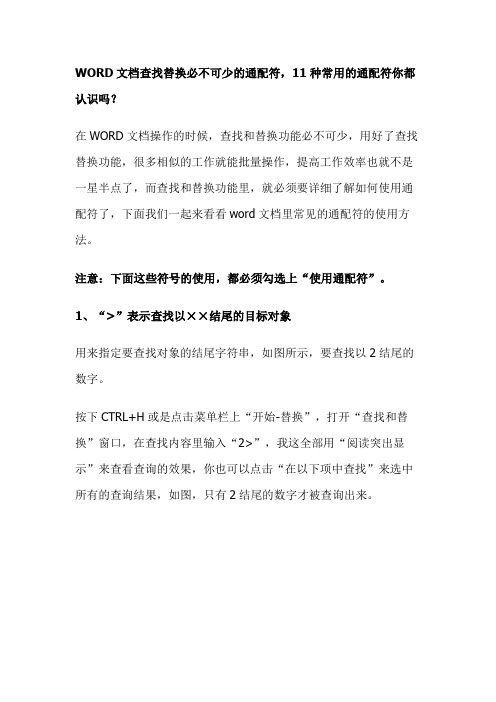
WORD文档查找替换必不可少的通配符,11种常用的通配符你都认识吗?在WORD文档操作的时候,查找和替换功能必不可少,用好了查找替换功能,很多相似的工作就能批量操作,提高工作效率也就不是一星半点了,而查找和替换功能里,就必须要详细了解如何使用通配符了,下面我们一起来看看word文档里常见的通配符的使用方法。
注意:下面这些符号的使用,都必须勾选上“使用通配符”。
1、“>”表示查找以××结尾的目标对象用来指定要查找对象的结尾字符串,如图所示,要查找以2结尾的数字。
按下CTRL+H或是点击菜单栏上“开始-替换”,打开“查找和替换”窗口,在查找内容里输入“2>”,我这全部用“阅读突出显示”来查看查询的效果,你也可以点击“在以下项中查找”来选中所有的查询结果,如图,只有2结尾的数字才被查询出来。
2、“<”表示查找以××开头的目标对象用来指定要查找对象的开头字符串,如图所示,要查找以2开头的数字。
它与“>”正好是相对的一组通配符。
3、“?”代表任意单个字符。
当大家不清楚查找目标中指定位置的内容是什么的时候,就可以用“?”来代替,几个“?”就代表几个未知字符。
如图所示,输入“?5”查询第一位是任意字符第二位是5的两个字符。
如图所示,在查找内容里输入“(??)”,则表示要查找的内容是带有中文括号的两个字符。
这里就搜索到两个符合条件的数据,而如蔬菜面虽然也带了括号,但是是3个字符,则不符合搜索条件。
4、“*”代表任意多个字符如图所示,在查找内容里输入(*),表示查找带括号的内容,这里用*表示任意字符,也就是不管括号里的内容长度、类型等,只要带括号都被搜索出来。
5、“@”查找字符中包含一个以上的前一字符如图所示,在查找内容输入框里输入“e@”,即查找的内容为一个或多个e。
6、“[]”表示查找中括号指定的字符中的任意一个如图所示,查找内容里输入[ls]e,则会查找“le”“se”。
如何在Word中使用查找和替换的高级选项的通配符和正则表达式
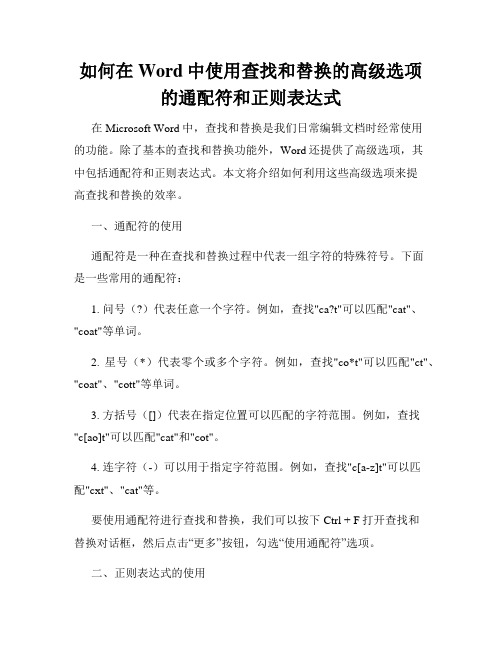
如何在Word中使用查找和替换的高级选项的通配符和正则表达式在Microsoft Word中,查找和替换是我们日常编辑文档时经常使用的功能。
除了基本的查找和替换功能外,Word还提供了高级选项,其中包括通配符和正则表达式。
本文将介绍如何利用这些高级选项来提高查找和替换的效率。
一、通配符的使用通配符是一种在查找和替换过程中代表一组字符的特殊符号。
下面是一些常用的通配符:1. 问号(?)代表任意一个字符。
例如,查找"ca?t"可以匹配"cat"、"coat"等单词。
2. 星号(*)代表零个或多个字符。
例如,查找"co*t"可以匹配"ct"、"coat"、"cott"等单词。
3. 方括号([])代表在指定位置可以匹配的字符范围。
例如,查找"c[ao]t"可以匹配"cat"和"cot"。
4. 连字符(-)可以用于指定字符范围。
例如,查找"c[a-z]t"可以匹配"cxt"、"cat"等。
要使用通配符进行查找和替换,我们可以按下Ctrl + F打开查找和替换对话框,然后点击“更多”按钮,勾选“使用通配符”选项。
二、正则表达式的使用正则表达式是一种用于匹配和替换文本的强大工具。
在Word中,可以使用正则表达式进行高级的查找和替换操作。
下面是一些常用的正则表达式元字符:1. \d代表任意一个数字。
例如,查找"\d{3}"可以匹配任意一个包含3个数字的字符串。
2. \w代表任意一个字母、数字或下划线。
例如,查找"\w+"可以匹配任意一个单词。
3. \s代表任意一个空白字符。
例如,查找"\s+"可以匹配任意一个连续的空格或制表符。
WORD中通配符的运用
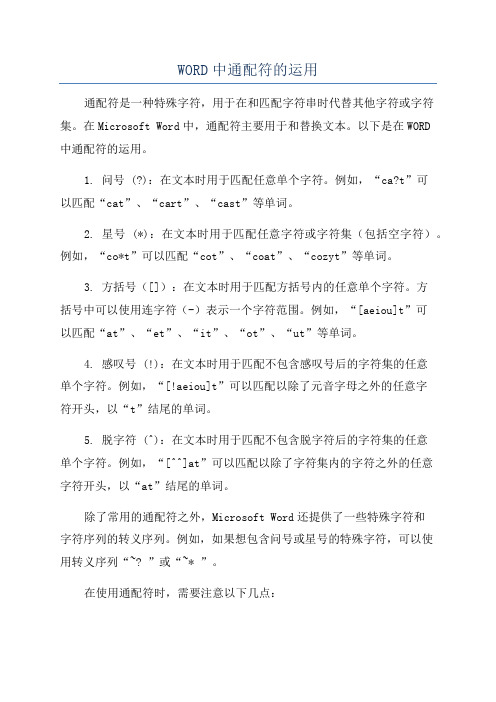
WORD中通配符的运用通配符是一种特殊字符,用于在和匹配字符串时代替其他字符或字符集。
在Microsoft Word中,通配符主要用于和替换文本。
以下是在WORD中通配符的运用。
1. 问号 (?):在文本时用于匹配任意单个字符。
例如,“ca?t”可以匹配“cat”、“cart”、“cast”等单词。
2. 星号 (*):在文本时用于匹配任意字符或字符集(包括空字符)。
例如,“co*t”可以匹配“cot”、“coat”、“cozyt”等单词。
3. 方括号([]):在文本时用于匹配方括号内的任意单个字符。
方括号中可以使用连字符(-)表示一个字符范围。
例如,“[aeiou]t”可以匹配“at”、“et”、“it”、“ot”、“ut”等单词。
4. 感叹号 (!):在文本时用于匹配不包含感叹号后的字符集的任意单个字符。
例如,“[!aeiou]t”可以匹配以除了元音字母之外的任意字符开头,以“t”结尾的单词。
5. 脱字符 (^):在文本时用于匹配不包含脱字符后的字符集的任意单个字符。
例如,“[^^]at”可以匹配以除了字符集内的字符之外的任意字符开头,以“at”结尾的单词。
除了常用的通配符之外,Microsoft Word还提供了一些特殊字符和字符序列的转义序列。
例如,如果想包含问号或星号的特殊字符,可以使用转义序列“~? ”或“~* ”。
在使用通配符时,需要注意以下几点:1. 通配符在Microsoft Word中默认是禁用的,需要在选项中启用通配符选项。
2.通配符和替换可能会引起意外的结果。
在使用通配符时,确保对和替换操作进行充分的测试和验证,以避免意外修改文本内容。
3.通配符和替换可能会导致速度较慢,尤其是在大的文档中进行操作时。
因此,在处理大文档时应谨慎使用通配符。
Word中通配符用法全攻略!

Word中通配符用法全攻略!以下是为大家整理的word中通配符用法全攻略!的相关范文,本文关键词为word,通配符,用法,全攻略,用过,word,甚至,exc,您可以从右上方搜索框检索更多相关文章,如果您觉得有用,请继续关注我们并推荐给您的好友,您可以在成教大学中查看更多范文。
使用过word甚至是excel的朋友肯定不会对查找替换这个功能感到陌生,确实,做为微软microsftoffice办公软件强大的功能组件之一,它应用广泛,也是很多新手难以掌握的地方。
本篇教程主要来介绍一下常见的几种通配符的使用方法。
任意单个字符:“?”可以代表任意单个字符,输入几个“?”就代表几个未知字符。
如:输入“?国”就可以找到诸如“中国”、“美国”、“德国”等字符;输入“???国”可以找到“孟加拉国”等字符。
word中通配符用法全攻略!任意多个字符:“*”可以代表任意多个字符。
如:输入“*国”就可以找到“中国”、“美国”、“孟加拉国”等字符。
指定字符之一:“[]”框内的字符可以是指定要查找的字符之一,如:输入“[中美]国”就可以找到“中国”、“美国”。
又如:输入“th[iu]g”,就可查找到“thigh”和“thug”。
输入“[学硕博]士”,查找到的将会是学士、士、硕士、博士。
word中通配符用法全攻略!指定范围内的任意单个字符:“[x-x]”可以指定某一范围内的任意单个字符,如:输入“[a-c]mend”的话,word查找工具就可以找到“amend”、“bmend”、“cmend”等字符内容。
排除指定范、排除指定范围内的任意单个字符:“[!x-x]”可以用来排除指定范围内的任意单个字符,如:输入“[!a-c]”的话,word程序就可以找到“good”、“see”、“these”等目标字符,而所有包含字符a、b、c之类的内容都不会在查找结果中出现。
指定前一字符的个数:“{n}”可以用来指定要查找的字符中包含前一字符的个数,如:输入“cho{1}se”就是说包含1个前一字符“o”,可以找到“chose”,输入“cho{2}se”就是说包含2个前一字符“o”,可以找到,“choose”。
通配符常识

实例一:输入“en>”的话,word程序就会在当前文档中查找到以“en”结尾的所有目标对象,例如可能找到“ten”、“pen”、“men”等等。
实例二:在查找对话框中输入“up>”的话,Word查找工具就会在当前文档中查找到以“up”结尾的所有目标对象,例如会找到“setup”、“cup”等等对象。
7、“ [!]”:用来查找指定字符以外的任意字符。实例一:输入“m[!a]st”,用来查找“mist”和“most”不会查找“mast”。实例二:输入“[!a]n”,查到的将会是除an以外的所有可能组合如:in、on等。
8、“ [-]”: 该通配符是用来指定范围内的任意单个字符。
实例:输入“[a-c]mend”的话,Word查找工具就可以找到“amend”、“bmend”、“cmend”等字符内容。
实例一:比方说,要是大家在查找对话框中输入“?家”的话,word程序就可以找到类似“大家”、“国家”、“全家”之类的目标内容。
实例二:输入“???家”的话,就能找到“保卫国家”之类的内容。
实例三:输入“?土”的话,Word查找工具就可以找到类似“黑土”、“黄土”之类的目标内容。
实例四:输入“??土”的话,就能找到“五色土”之类的内容。
使用通配符时,Word 找不到特定项目
要使用通配符,请单击“编辑”菜单的“查找”或“替换”命令,单击“高级”按钮,然后选中“使用通配符”复选框。选中此复选框时,Word 无法识别在“查找内容”框中输入的以下项目的代码:尾注和脚注标记、域、段落标记、分节符或空格。要查找这些项目,可以在“查找内容”框中键入以下替换代码(请注意,域没有可用的替换代码)。
4、“*”: “*”可以用来代替任意多个字符。
WORD通配符全攻略

WORD通配符全攻略........................... 错误!未定义书签。
通配符主要有................................ 错误!未定义书签。
word 查找的通配符高级篇..................... 错误!未定义书签。
Word查找替换高级用法五例................... 错误!未定义书签。
Word查找栏代码•通配符一览表................ 错误!未定义书签。
Word查找栏代码•通配符示例.................. 错误!未定义书签。
Word替换栏代码•通配符一览表................ 错误!未定义书签。
Word查找与替换·A SCII字符集代码............ 错误!未定义书签。
Word中通配符用法全攻略!................... 错误!未定义书签。
WORD通配符全攻略作者:逍遥赵2006-01-17 11:44分类:默认分类标签:什么是WORD通配符?通配符是配合WORD查找、替换文档内容的有利武器。
打开WORD,按CTRL+F,点击“高级”,勾选“使用通配符”,再点击“特殊字符”,就看到以下通配符:1、“>”:使用该通配符的话,可以用来指定要查找对象的结尾字符串,比方说要是大家记不清所要查找对象的完整内容了,但记得要查找对象的结尾字符串是某个特定的字符,此时大家就可以用“>”来将这个特定字符表达出来,这样word程序就自动去查找以这个特定字符结尾的相关内容了。
实例一:输入“en>”的话,word程序就会在当前文档中查找到以“en”结尾的所有目标对象,例如可能找到“ten”、“pen”、“men”等等。
实例二:在查找对话框中输入“up>”的话,Word查找工具就会在当前文档中查找到以“up”结尾的所有目标对象,例如会找到“setup”、“cup”等等对象。
Word通配符
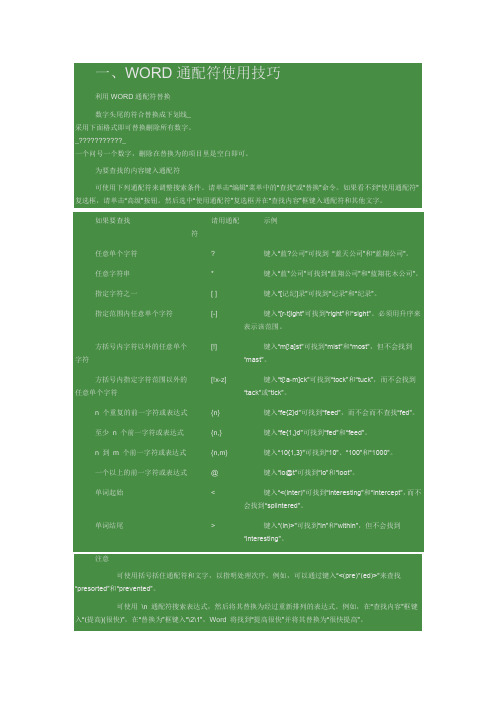
一、WORD通配符使用技巧利用WORD通配符替换数字头尾的符合替换成下划线_采用下面格式即可替换删除所有数字。
_???????????_一个问号一个数字,删除在替换为的项目里是空白即可。
为要查找的内容键入通配符可使用下列通配符来调整搜索条件。
请单击―编辑‖菜单中的―查找‖或―替换‖命令。
如果看不到―使用通配符‖复选框,请单击―高级‖按钮。
然后选中―使用通配符‖复选框并在―查找内容‖框键入通配符和其他文字。
如果要查找请用通配符示例任意单个字符? 键入―蓝?公司‖可找到―蓝天公司‖和―蓝翔公司‖。
任意字符串* 键入―蓝*公司‖可找到―蓝翔公司‖和―蓝翔花木公司‖。
指定字符之一[ ] 键入―[记纪]录‖可找到―记录‖和―纪录‖。
指定范围内任意单个字符[-] 键入―[r-t]ight‖可找到―right‖和―sight‖。
必须用升序来表示该范围。
方括号内字符以外的任意单个字符[!] 键入―m[!a]st‖可找到―mist‖和―most‖,但不会找到―mast‖。
方括号内指定字符范围以外的任意单个字符[!x-z] 键入―t[!a-m]ck‖可找到―tock‖和―tuck‖,而不会找到―tack‖或―tick‖。
n 个重复的前一字符或表达式{n} 键入―fe{2}d‖可找到―feed‖,而不会而不查找―fed‖。
至少n 个前一字符或表达式{n,} 键入―fe{1,}d‖可找到―fed‖和―feed‖。
n 到m 个前一字符或表达式{n,m} 键入―10{1,3}‖可找到―10‖、―100‖和―1000‖。
一个以上的前一字符或表达式@ 键入―lo@t‖可找到―lo‖和―loot‖。
单词起始< 键入―<(inter)‖可找到―interesting‖和―intercept‖,而不会找到―splintered‖。
单词结尾> 键入―(in)>‖可找到―in‖和―within‖,但不会找到―interesting‖。
Word查找和替换通配符

Word查找和替换通配符Word是广泛使用的文档处理软件之一,具有强大的功能和灵活的操作。
其中,查找和替换是我们在编辑和修改文档时经常使用的功能。
除了普通的查找和替换外,Word还支持使用通配符进行查找和替换,以提高查找和替换的准确性和效率。
一、什么是通配符通配符是指在查找和替换操作中,用于代替一个或多个字符的特殊符号。
通配符可以在查找和替换时灵活应用,帮助我们快速、准确地定位和修改文档中的内容。
在Word中,常见的通配符包括以下几种:1. 问号(?):表示在指定位置匹配一个字符。
例如,查找“t?st”可以匹配“test”、“text”等词汇,其中问号处可以是任意一个字符。
2. 星号(*):表示在指定位置匹配零个或多个字符。
例如,查找“sa*”可以匹配“save”、“saw”、“sail”等词汇,其中星号后面可以是任意多个字符。
3. 方括号([]):表示在指定位置匹配方括号内的任意一个字符。
例如,查找“[aeiou]”可以匹配包含任意一个元音字母的单词。
4. 连接符(-):在方括号中使用连接符表示一个字符范围。
例如,查找“[a-z]”可以匹配任意一个小写字母。
5. 感叹号(!):在方括号中使用感叹号表示不匹配方括号内的任意一个字符。
例如,查找“[!0-9]”可以匹配任意一个非数字字符。
二、如何使用通配符进行查找和替换在Word中,我们可以通过以下步骤来使用通配符进行查找和替换:1. 打开Word文档,点击“查找和替换”按钮(快捷键Ctrl + H),弹出查找和替换对话框。
2. 在“查找”框中输入要查找的内容,并在“替换为”框中输入要替换的内容。
3. 在对话框右下角的“更多”按钮下,勾选“使用通配符”选项。
4. 点击“查找下一个”按钮,Word会根据你输入的通配符查找符合条件的内容。
5. 如果需要进行替换,点击“替换”按钮,Word会将找到的内容替换为你输入的替换内容。
6. 如果需要一次性替换所有符合条件的内容,可以点击“全部替换”按钮。
word中的通配符
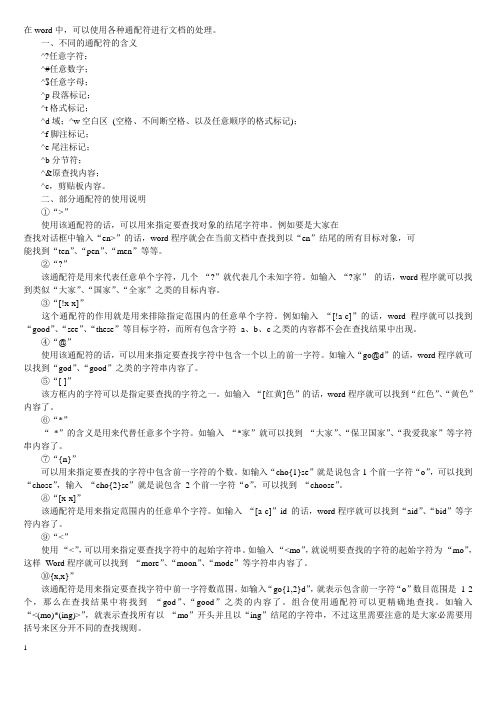
在word中,可以使用各种通配符进行文档的处理。
一、不同的通配符的含义^?任意字符;^#任意数字;^$任意字母;^p段落标记;^t格式标记;^d域;^w空白区(空格、不间断空格、以及任意顺序的格式标记);^f脚注标记;^e尾注标记;^b分节符;^&原查找内容;^c,剪贴板内容。
二、部分通配符的使用说明①“>”使用该通配符的话,可以用来指定要查找对象的结尾字符串。
例如要是大家在查找对话框中输入“en>”的话,word程序就会在当前文档中查找到以“en”结尾的所有目标对象,可能找到“ten”、“pen”、“men”等等。
②“?”该通配符是用来代表任意单个字符,几个“?”就代表几个未知字符。
如输入“?家”的话,word程序就可以找到类似“大家”、“国家”、“全家”之类的目标内容。
③“[!x-x]”这个通配符的作用就是用来排除指定范围内的任意单个字符。
例如输入“[!a-c]”的话,word程序就可以找到“good”、“see”、“these”等目标字符,而所有包含字符a、b、c之类的内容都不会在查找结果中出现。
④“@”使用该通配符的话,可以用来指定要查找字符中包含一个以上的前一字符。
如输入“go@d”的话,word程序就可以找到“god”、“good”之类的字符串内容了。
⑤“[ ]”该方框内的字符可以是指定要查找的字符之一。
如输入“[红黄]色”的话,word程序就可以找到“红色”、“黄色”内容了。
⑥“*”“*”的含义是用来代替任意多个字符。
如输入“*家”就可以找到“大家”、“保卫国家”、“我爱我家”等字符串内容了。
⑦“{n}”可以用来指定要查找的字符中包含前一字符的个数。
如输入“cho{1}se”就是说包含1个前一字符“o”,可以找到“chose”,输入“cho{2}se”就是说包含2个前一字符“o”,可以找到“choose”。
⑧“[x-x]”该通配符是用来指定范围内的任意单个字符。
Word查找和替换通配符最全
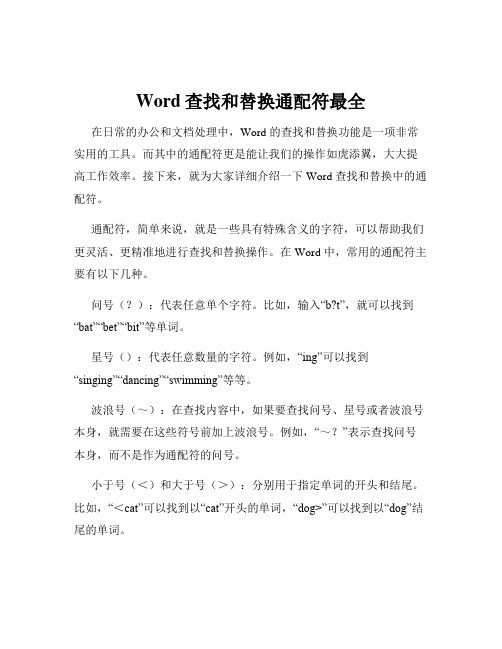
Word查找和替换通配符最全在日常的办公和文档处理中,Word 的查找和替换功能是一项非常实用的工具。
而其中的通配符更是能让我们的操作如虎添翼,大大提高工作效率。
接下来,就为大家详细介绍一下 Word 查找和替换中的通配符。
通配符,简单来说,就是一些具有特殊含义的字符,可以帮助我们更灵活、更精准地进行查找和替换操作。
在 Word 中,常用的通配符主要有以下几种。
问号(?):代表任意单个字符。
比如,输入“b?t”,就可以找到“bat”“bet”“bit”等单词。
星号():代表任意数量的字符。
例如,“ing”可以找到“singing”“dancing”“swimming”等等。
波浪号(~):在查找内容中,如果要查找问号、星号或者波浪号本身,就需要在这些符号前加上波浪号。
例如,“~?”表示查找问号本身,而不是作为通配符的问号。
小于号(<)和大于号(>):分别用于指定单词的开头和结尾。
比如,“<cat”可以找到以“cat”开头的单词,“dog>”可以找到以“dog”结尾的单词。
方括号():用于指定字符范围。
例如,“acat”可以找到“aat”“bat”“cat”。
了解了这些基本的通配符后,我们来看看它们在实际操作中的一些应用。
假设我们有一篇很长的文章,里面出现了很多“颜色”这个词,但有的是“红色”“蓝色”“绿色”等具体的颜色名称。
现在我们想要把所有表示具体颜色的“颜色”一词替换为对应的颜色名称。
这时候,通配符就派上用场了。
我们可以先查找“颜色”,然后在替换为的框中输入“红|蓝|绿色”,并勾选“使用通配符”选项,就能实现一次性的准确替换。
再比如,文档中有很多不同格式的电话号码,我们想要统一格式。
如果电话号码的格式比较混乱,有带括号的,有不带括号的,有带横线的等等。
我们可以使用通配符来进行查找和替换。
比如,查找“(0-9{3})?(0-9{3})?(0-9{4})”,替换为“(\1) \2-\3”,这样就能把各种格式的电话号码统一为我们想要的格式。
万能的通配符要这么用,才能成为Word中的检查神器

万能的通配符要这么用,才能成为Word中的检查神器熟悉Word的朋友,对通配符这三个字应该都不会陌生吧,在检查文档的时候,它可是成为了我们的“火眼金睛”,帮我们找到了不少错漏,但是还是有些朋友不知道要怎么使用,白白浪费了不少时间,眼睛也受累了不少。
今天小编就是来告诉大家,怎么把通配符用得滚瓜烂熟,让它在真正要用到的时候能帮上忙。
耐心看到文末,会有彩蛋哦!!1、空行替换一份Word文档中经常会有许多空行,比如章节的分层,还有图文之间的分隔。
不过在输入这些空行的时候,你确定没有手快按多了一下Enter键给多了几个空行?如果用眼睛来检查文档的话,不仅要确定哪些是需要的、哪些是多出来的,还要记得把多余的那些给删除了,可能一不小心就把要的给删了。
用上Word自身的查找和替换就方便很多。
这会儿要用到的,就是空行的通配符了。
空行的通配符是这个,^p。
比如要将全文的两个空行都替换成一个空行,要在【查找替换】中输入的就是这样:这时候再检查一次,可能还会发现有一些没有被替换的两行空行,怎么回事呢?这些可能不是Enter输入的空行,而是Shift+Enter输入的换行,它的通配符是这个,^l。
2、空格替换说完空行的替换,继续说下空格的替换。
多余的空格出现的几率要比空行高好多吧,有时不小心拿东西压到了键盘,一长串的空白就这样出现了,连绵不绝……空格的替换一样可以用【查找替换】来解决,在查找中按下两下空格键,在替换为按一下空格键。
这样就会默认把多余的空格都给删了,而且不用担心原本需要在英文句子后输入的单空格也给清除了。
3、划线替换Word文档中的划线有很多,比如长线的“—”和相比较短的“–”,但是一篇文章中的符号不统一会给人一种不规范的感觉。
如果是日常文档还好,要是办公中的正式文档可就是一种错误了。
要把它们检查出来,用通配符是最简单也是最快的办法。
长划线的通配符是^+,短划线的通配符是^=。
小编比较喜欢用的是短划线的,线与线之间的联系比较紧密,打出一行来就像是一条长长的分割线。
Word通配符

Word通配符文字Word中通配符应用1.“?”该通配符可以用来代表任意单个字符,当大家不清楚查找目标中指定位置的内容是什么的时候,就可以用“?”来代替。
注意一个“?”只能代表一个未知字符。
如果要查找不止一个字符,可以用多个“?”来通配表示。
但是如果我们不知道到底有多少个字符,该如何使用呢?如果是这样,就必须要用到下面这个通配符了。
2.“*”该通配符可以用来代替任意多个字符。
比如我们输入“*n”,系统就会自动找出所有以“n”结尾的单词或字符集,而不管它前面有多少个字符。
3.“*[/<”该通配符可以表示单词的开头。
如输入“<(th)”,系统就会查找到以“th”开头得单词,如“t hink”或“this”,但不查找“ether”。
4.“*[/>”该通配符可以表示单词的结尾。
如输入“(er)>”,系统会自动查找以“er”结尾的单词,如“thinker”,但不查找“interact”。
5.“*[/[x1x2... ]”(x1,x2表示任意字符)该通配符可以指定要查找该括号内(x1,x2…)的任意字符。
如输入“m[ae]n”,则系统会查找“man”和“men”。
6.“*[/[x1-x2]”(x1,x2表示任意字符)该通配符可以设置指定范围(x1到x2之间, 包括“x1”和“x2”)内任意单个字符。
如输入[r-t]ight ,则系统会查找“right”和“sight”。
(即在“r”和“t”之间的任意单个字符)。
需要注意的是。
括号内的字符要按升序的方式来排列。
如不能输入“[t-r]ight”来表示该范围。
7.“*[/[!x1-x2]”(x1,x2表示任意字符)该通配符可以设置括号内指定字符范围(x1到x2之间,不包括包括“x1”和“x2”)以外的任意单个字符。
如输入“t[!a-m]ck”,则系统就会查找到“tock”和“tuck”,但不查找“tac k”和“tick”。
8.“*[/{n}”(n表示正整数)该通配符表示n个重复的前一字符或表达式。
(完整word版)Word通配符用法详解
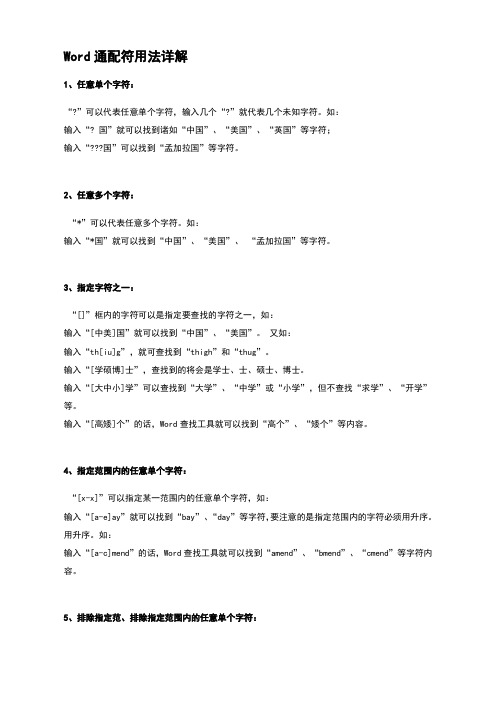
Word通配符用法详解1、任意单个字符:“?”可以代表任意单个字符,输入几个“?”就代表几个未知字符。
如:输入“? 国”就可以找到诸如“中国”、“美国”、“英国”等字符;输入“国”可以找到“孟加拉国”等字符。
2、任意多个字符:“*”可以代表任意多个字符。
如:输入“*国”就可以找到“中国”、“美国”、“孟加拉国”等字符。
3、指定字符之一:“[]”框内的字符可以是指定要查找的字符之一,如:输入“[中美]国”就可以找到“中国”、“美国”。
又如:输入“th[iu]g”,就可查找到“thigh”和“thug”。
输入“[学硕博]士”,查找到的将会是学士、士、硕士、博士。
输入“[大中小]学”可以查找到“大学”、“中学”或“小学”,但不查找“求学”、“开学”等。
输入“[高矮]个”的话,Word查找工具就可以找到“高个”、“矮个”等内容。
4、指定范围内的任意单个字符:“[x-x]”可以指定某一范围内的任意单个字符,如:输入“[a-e]ay”就可以找到“bay”、“day”等字符,要注意的是指定范围内的字符必须用升序。
用升序。
如:输入“[a-c]mend”的话,Word查找工具就可以找到“amend”、“bmend”、“cmend”等字符内容。
5、排除指定范、排除指定范围内的任意单个字符:“[!x-x]”可以用来排除指定范围内的任意单个字符,如:输入“[!c-f]”就可以找到“bay”、“gay”、“lay”等字符,但是不等字符,但是不会找到“cay”、“day”等字符。
要注意范围必须用升序。
又如:输入“[!a-c]”的话,word程序就可以找到“good”、“see”、“these”等目标字符,而所有包含字符a、b、c之类的内容都不会在查找结果中出现。
又如:输入“m[!a]st”,用,用来查找“mist”和“most”不会查找“mast”。
输入“[!a]n”,查到的将会是除an以外的所有可能组合如:合如:in、on 等。
WORD中通配符的运用
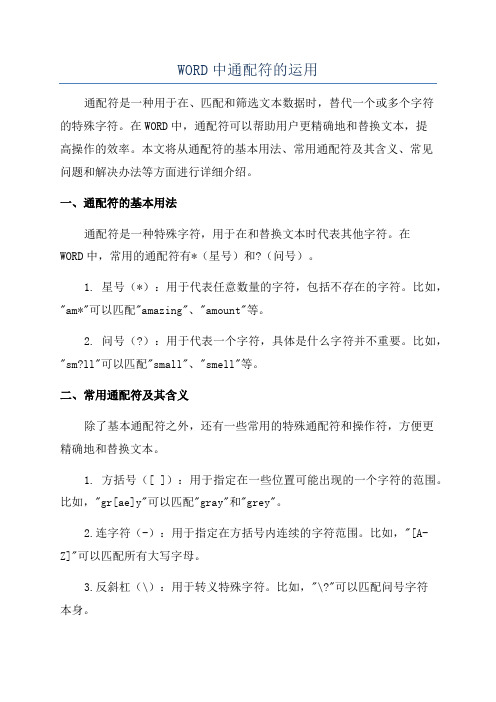
WORD中通配符的运用通配符是一种用于在、匹配和筛选文本数据时,替代一个或多个字符的特殊字符。
在WORD中,通配符可以帮助用户更精确地和替换文本,提高操作的效率。
本文将从通配符的基本用法、常用通配符及其含义、常见问题和解决办法等方面进行详细介绍。
一、通配符的基本用法通配符是一种特殊字符,用于在和替换文本时代表其他字符。
在WORD中,常用的通配符有*(星号)和?(问号)。
1. 星号(*):用于代表任意数量的字符,包括不存在的字符。
比如,"am*"可以匹配"amazing"、"amount"等。
2. 问号(?):用于代表一个字符,具体是什么字符并不重要。
比如,"sm?ll"可以匹配"small"、"smell"等。
二、常用通配符及其含义除了基本通配符之外,还有一些常用的特殊通配符和操作符,方便更精确地和替换文本。
1. 方括号([ ]):用于指定在一些位置可能出现的一个字符的范围。
比如,"gr[ae]y"可以匹配"gray"和"grey"。
2.连字符(-):用于指定在方括号内连续的字符范围。
比如,"[A-Z]"可以匹配所有大写字母。
3.反斜杠(\):用于转义特殊字符。
比如,"\?"可以匹配问号字符本身。
4. 连字符(^):用于排除一些字符。
比如,"b[^aeiou]t"可以匹配"bit"和"but",但不能匹配"bat"和"bot"。
5. 大括号({ }):用于查找多个替换的文本。
比如,"r{2,3}"可以匹配"rr"和"rrr",但不能匹配"r"。
WORD通配符详解

WORD “通配符”OFFICE “通配符”使用要点要查找已被定义为通配符的字符,那么需要在该字符前输入反斜杠(“? ”或者“*”,可输入“ ? ”和“\*”。
如果使用了通配符,在查找文字时会大小写敏感。
如果希望查找大写和小写字母的任意 组合,那么请使用方括号通配符。
例如:输入“ [Hh]*[Tt] ”可找到“ heat ”、“Hat ”或“ HAT ”,而用“ H*t ”就找不到“ heat ”。
使用通配符时,Word 只查找整个单词。
例如,搜索“ e*r ”可找到“ enter ”,但不会找 到“entertain ”。
如果要查找单词的所有形式,需要使用适当的通配符字符。
例如:输入“ v (e*r ) ”可找到“ enter ”和“ entertain ”。
选中“使用通配符”复选框后,也可查找脚注和尾注、域、段落标记、分节符和人工分 页符及空白区域。
只要在“查找内容”框中键入替代代码即可。
如果包含可选连字符代码,Word 只会找到在指定位置带有可选连字符的文字。
如果省 略可选连字符代码,Word 将找到所有匹配的文字,包括带有可选连字符的文字。
如果要查找域,必需显示域代码。
要在显示域代码和域结果之间切换,请单击该域,然 后按Shift+F9组合键。
要显示或隐藏文档中所有的域代码,请按 Alt+F9组合键。
在查找图形时,Word 只查找嵌入图形,而不能查找浮动图形。
在默认情况下,Word会将导入的图形以嵌入图形的方式插入到文档中。
Word 查找栏代码•通配符一览表1. 2. 3. 4. 5. 6. 7.注:要查找已被定义为通配符的字符,该字符前键入反斜杠\。
查找?、*、(、)、[、]等的代码分别是?、\*、\(、\)、\[、\]。
Word替换栏代码•通配符一览表Word通配符用法详解1.任意单个字符:7. “{n 可以用来指定要查找的字符中包含前一字符的个数。
如:“ 可以代表任意单个字符,输入几个 “ ?就代表几个未知字符。
Word通配符用法详解
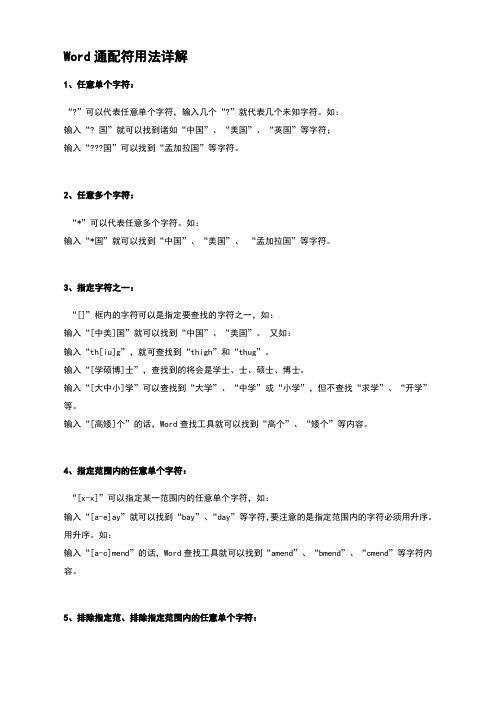
Word通配符用法详解1、任意单个字符:“?”可以代表任意单个字符,输入几个“?”就代表几个未知字符。
如:输入“? 国”就可以找到诸如“中国”、“美国”、“英国”等字符;输入“国”可以找到“孟加拉国”等字符。
2、任意多个字符:“*”可以代表任意多个字符。
如:输入“*国”就可以找到“中国”、“美国”、“孟加拉国”等字符。
3、指定字符之一:“[]”框内的字符可以是指定要查找的字符之一,如:输入“[中美]国”就可以找到“中国”、“美国”。
又如:输入“th[iu]g”,就可查找到“thigh”和“thug”。
输入“[学硕博]士”,查找到的将会是学士、士、硕士、博士。
输入“[大中小]学”可以查找到“大学”、“中学”或“小学”,但不查找“求学”、“开学”等。
输入“[高矮]个”的话,Word查找工具就可以找到“高个”、“矮个”等内容。
4、指定范围内的任意单个字符:“[x-x]”可以指定某一范围内的任意单个字符,如:输入“[a-e]ay”就可以找到“bay”、“day”等字符,要注意的是指定范围内的字符必须用升序。
用升序。
如:输入“[a-c]mend”的话,Word查找工具就可以找到“amend”、“bmend”、“cmend”等字符内容。
5、排除指定范、排除指定范围内的任意单个字符:“[!x-x]”可以用来排除指定范围内的任意单个字符,如:输入“[!c-f]”就可以找到“bay”、“gay”、“lay”等字符,但是不等字符,但是不会找到“cay”、“day”等字符。
要注意范围必须用升序。
又如:输入“[!a-c]”的话,word程序就可以找到“good”、“see”、“these”等目标字符,而所有包含字符a、b、c之类的内容都不会在查找结果中出现。
又如:输入“m[!a]st”,用,用来查找“mist”和“most”不会查找“mast”。
输入“[!a]n”,查到的将会是除an以外的所有可能组合如:合如:in、on 等。
Word通配符用法详解
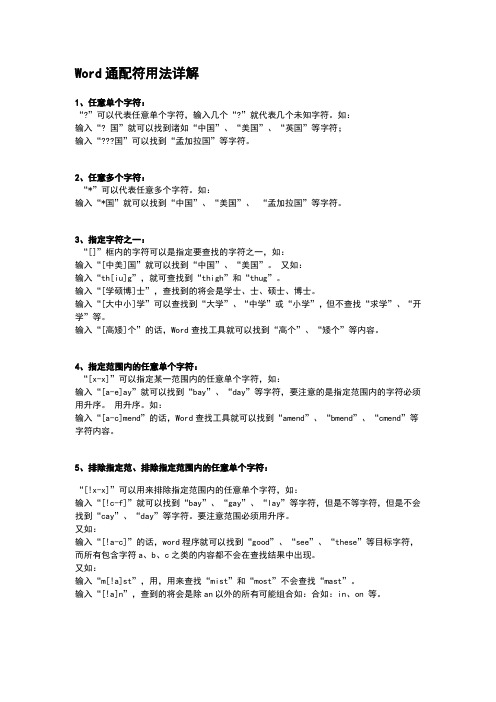
Word通配符用法详解1、任意单个字符:“?”可以代表任意单个字符,输入几个“?”就代表几个未知字符。
如:输入“? 国”就可以找到诸如“中国”、“美国”、“英国”等字符;输入“???国”可以找到“孟加拉国”等字符。
2、任意多个字符:“*”可以代表任意多个字符。
如:输入“*国”就可以找到“中国”、“美国”、“孟加拉国”等字符。
3、指定字符之一:“[]”框内的字符可以是指定要查找的字符之一,如:输入“[中美]国”就可以找到“中国”、“美国”。
又如:输入“th[iu]g”,就可查找到“thigh”和“thug”。
输入“[学硕博]士”,查找到的将会是学士、士、硕士、博士。
输入“[大中小]学”可以查找到“大学”、“中学”或“小学”,但不查找“求学”、“开学”等。
输入“[高矮]个”的话,Word查找工具就可以找到“高个”、“矮个”等内容。
4、指定范围内的任意单个字符:“[x-x]”可以指定某一范围内的任意单个字符,如:输入“[a-e]ay”就可以找到“bay”、“day”等字符,要注意的是指定范围内的字符必须用升序。
用升序。
如:输入“[a-c]mend”的话,Word查找工具就可以找到“amend”、“bmend”、“cmend”等字符内容。
5、排除指定范、排除指定范围内的任意单个字符:“[!x-x]”可以用来排除指定范围内的任意单个字符,如:输入“[!c-f]”就可以找到“bay”、“gay”、“lay”等字符,但是不等字符,但是不会找到“cay”、“day”等字符。
要注意范围必须用升序。
又如:输入“[!a-c]”的话,word程序就可以找到“good”、“see”、“these”等目标字符,而所有包含字符a、b、c之类的内容都不会在查找结果中出现。
又如:输入“m[!a]st”,用,用来查找“mist”和“most”不会查找“mast”。
输入“[!a]n”,查到的将会是除an以外的所有可能组合如:合如:in、on 等。
WORD最经典查找与替换的方法通配符讲解世间绝无仅有

WORD最经典查找与替换的方法通配符讲解世间绝无仅有最经典的查找与替换方法之一是使用通配符,通配符是一种特殊字符,可以代表其他字符或一组字符。
最常用的通配符是星号(*)和问号(?)。
星号代表任意长度的字符,问号代表一个字符。
这两个通配符可以与其他字符结合使用,以形成更复杂的查找和替换模式。
举个例子来说明通配符的使用。
假设我们有一个文本文件,其中包含一些单词的列表。
我们想要查找并替换这个列表中的所有以字母“a”开头的单词。
使用通配符,我们可以输入“a*”,这个模式表示以字母“a”开头,后面可以是任意长度的字符。
然后我们可以将这个模式替换为我们想要的内容。
除了简单的通配符,有些软件还支持更高级的通配符,如方括号([])和花括号({})。
方括号可以指定一个字符范围,花括号可以指定几个字符之间的选择。
举个例子来说明更高级的通配符的使用。
假设我们有一个文本文件,其中包含一些日期的列表。
日期的格式可能是“YYYY-MM-DD”,我们想要查找并替换这些日期为“MM/DD/YYYY”的格式。
使用通配符,我们可以输入“[0-9][0-9][0-9][0-9]-[0-9][0-9]-[0-9][0-9]”,这个模式表示一个4位数的年份,然后是一个短横线,然后是一个两位数的月份,再然后是一个短横线,最后是一个两位数的日期。
然后我们可以将这个模式替换为“$2/$3/$1”这样的格式,$1表示第一个匹配的部分(年份),$2表示第二个匹配的部分(月份),$3表示第三个匹配的部分(日期)。
通过上述的通配符的使用,我们可以实现各种复杂的查找和替换需求。
无论是简单的通配符还是更高级的通配符,它们都是查找和替换操作中非常有用的工具。
综上所述,通配符是查找与替换操作中最经典的方法之一、掌握通配符的使用可以帮助我们高效地完成各种复杂的查找和替换任务。
无论是简单的通配符还是更高级的通配符,它们都可以让我们在可预测和不可预测的文本中快速定位和替换特定模式的内容。
WORD高效操作——通配符全攻略

WORD通配符全攻略什么是WORD通配符?通配符是配合WORD查找、替换文档内容的有利武器。
打开WORD,按CTRL+F,点击“高级”,勾选“使用通配符”,再点击“特殊字符”,就看到以下通配符:1、“>”:使用该通配符的话,可以用来指定要查找对象的结尾字符串,比方说要是大家记不清所要查找对象的完整内容了,但记得要查找对象的结尾字符串是某个特定的字符,此时大家就可以用“>”来将这个特定字符表达出来,这样word程序就自动去查找以这个特定字符结尾的相关内容了。
实例一:输入“en>”的话,word程序就会在当前文档中查找到以“en”结尾的所有目标对象,例如可能找到“ten”、“pen”、“men”等等。
实例二:在查找对话框中输入“up>”的话,Word查找工具就会在当前文档中查找到以“up”结尾的所有目标对象,例如会找到“setup”、“cup”等等对象。
实例三:如果查找的是汉字目标,我们要注意的是,查找的汉字应该是结尾字词(后面应该有标点符号分隔)。
2、“<”:它与“>”正好是相对的一组通配符,所以,我们可以用它来查找以某字母开头的对象。
实例:输入“<te”的话,可能查到“ten”、“tea”等。
3、“?”:该通配符是用来代表任意单个字符,当大家不清楚查找目标中指定位置的内容是什么的时候,就可以用“?”来代替,几个“?”就代表几个未知字符。
实例一:比方说,要是大家在查找对话框中输入“?家”的话,word程序就可以找到类似“大家”、“国家”、“全家”之类的目标内容。
实例二:输入“???家”的话,就能找到“保卫国家”之类的内容。
实例三:输入“?土”的话,Word查找工具就可以找到类似“黑土”、“黄土”之类的目标内容。
实例四:输入“??土”的话,就能找到“五色土”之类的内容。
4、“*”:“*”可以用来代替任意多个字符。
实例:比如我们输入“*国”,就可以找到“大国”、“法兰西国”、“中华人民共和国”等字符串内容。
- 1、下载文档前请自行甄别文档内容的完整性,平台不提供额外的编辑、内容补充、找答案等附加服务。
- 2、"仅部分预览"的文档,不可在线预览部分如存在完整性等问题,可反馈申请退款(可完整预览的文档不适用该条件!)。
- 3、如文档侵犯您的权益,请联系客服反馈,我们会尽快为您处理(人工客服工作时间:9:00-18:30)。
WORD中通配符的运用
^& “查找字符”中查找的字符
在word中,可以使用各种通配符进行文档的处理。
一、不同的通配符的含义
^?任意字符;
^#任意数字;
^$任意字母;
^p段落标记;
^t格式标记;
^d域;^w空白区(空格、不间断空格、以及任意顺序的格式标记);
^f脚注标记;
^e尾注标记;
^b分节符;
^ &原查找内容;
^c,剪贴板内容。
通配符用于word文档中的查找和替换,以下是几种通配符:
1、“>”:使用该通配符的话,可以用来指定要查找对象的结尾字符串,比方说要是大家记不清所要查找对象的完整内容了,但记得要查找对象的结尾字符串是某个特定的字符,此时大家就可以用“>”来将这个特定字符表达出来,这样word程序就自动去查找以这个特定字符结尾的相关内容了。
实例一:输入“en>”的话,word程序就会在当前文档中查找到以“en”结尾的所有目标对象,例如可能找到“ten”、“pen”、“men”等等。
实例二:在查找对话框中输入“up>”的话,Word查找工具就会在当前文档中查找到以“up”结尾的所有目标对象,例如会找到“setup”、“cup”等等对象。
实例三:如果查找的是汉字目标,我们要注意的是,查找的汉字应该是结尾字词(后面应该有标点符号分隔)。
2、“<”:它与“>”正好是相对的一组通配符,所以,我们可以用它来查找以某字母开头的对象。
实例:输入“
3、“?”:该通配符是用来代表任意单个字符,当大家不清楚查找目标中指定位置的内容是什么的时候,就可以用“?”来代替,几个“?”就代表几个未知字符。
实例一:比方说,要是大家在查找对话框中输入“?家”的话,word程序就可以找到类似“大家”、“国家”、“全家”之类的目标内容。
实例二:输入“???家”的话,就能找到“保卫国家”之类的内容。
实例三:输入“?土”的话,Word查找工具就可以找到类似“黑土”、“黄土”之类的目标内容。
实例四:输入“??土”的话,就能找到“五色土”之类的内容。
4、“*”:“*”可以用来代替任意多个字符。
实例:比如我们输入“*国”,就可以找到“大国”、“法兰西国”、“中华人民共和国”等字符串内容。
5、“@”:该通配符可以用来查找字符中包含一个以上的前一字符。
实例:例如,如果输入“me@n”的话,Word查找工具就可以找到“men”、“meen”之类的字符内容了。
6、“[]”:表示查找中括号指定的字符中的任意一个。
实例一:输入“th[iu]g”,就可查找到“thigh”和“thug”。
实例二:输入“[高矮]个”的话,Word查找工具就可以找到“高个”、“矮个”等内容。
实例三:输入“[学硕博]士”,查找到的将会是学士、硕士、博士。
实例四:输入“[大中小]学”可以查找到“大学”、“中学”或“小学”,但不查找“求学”、“开学”等。
7、“[!]”:用来查找指定字符以外的任意字符。
实例一:输入“m[!a]st”,用来查找“mist”和“most”不会查找“mast”。
实例二:输入“[!a]n”,查到的将会是除an以外的所有可能组合如:in、on等。
8、“[-]”:该通配符是用来指定范围内的任意单个字符。
实例:输入“[a-c]mend”的话,Word查找工具就可以找到“amend”、“bmend”、“cmend”等字符内容。
9、“[!-]”:这个通配符的作用就是用来排除指定范围内的任意单个字符。
实例:例如要是大家输入“[!a-c]”的话,word程序就可以找到“good”、“see”、“these”等目标字符,而所有包含字符a、b、c之类的内容都不会在查找结果中出现。
10、“{}”:可以用来指定要查找的字符中包含前一字符的个数“{n}”,表示n次重复前一个字符。
实例一:比如输入“lit{1}le”就是说包含1个前一字符“t”,可以找到“litle”。
实例二:输入“lit{2}le”就是说包含2个前一字符“t”,可以找到“little”。
实例三:输入“te{2}n”,表示查找“teen”而不会查找“ten”。
实例四:输入“of{2}ice”,查找到的将会是office。
11、“()”:表达式查找,尤其用于多个关键词的组合查找。
实例一:在“查找内容”中键入“(America)(China)”,在“替换为”中键入“\2\1”,Word 找到“America China”并替换为“China America”。
实例二:输入“<(江山)*(多娇)>”,就表示查找的是所有以“江山”开头并且以“多娇”结尾的字符串。
如有侵权请联系告知删除,感谢你们的配合!。
